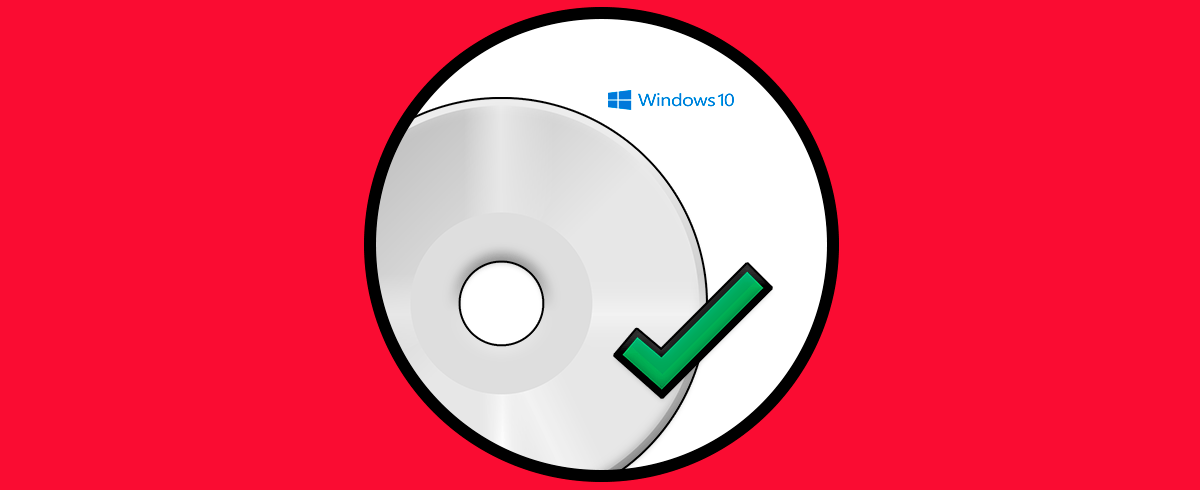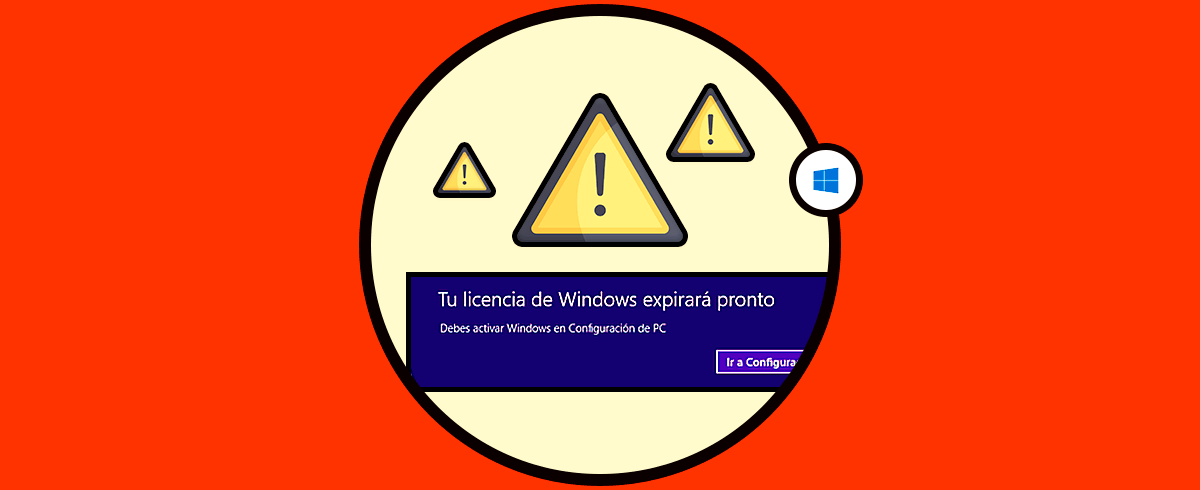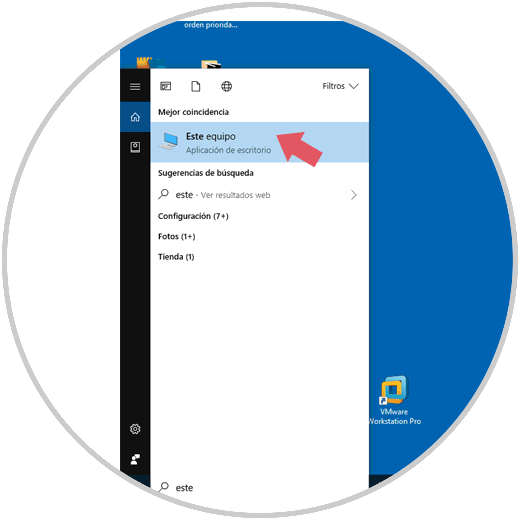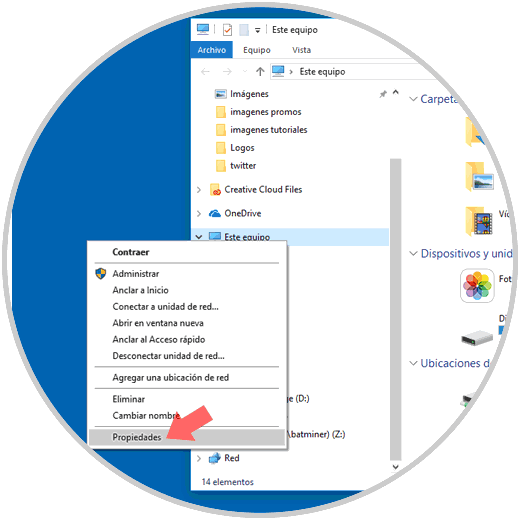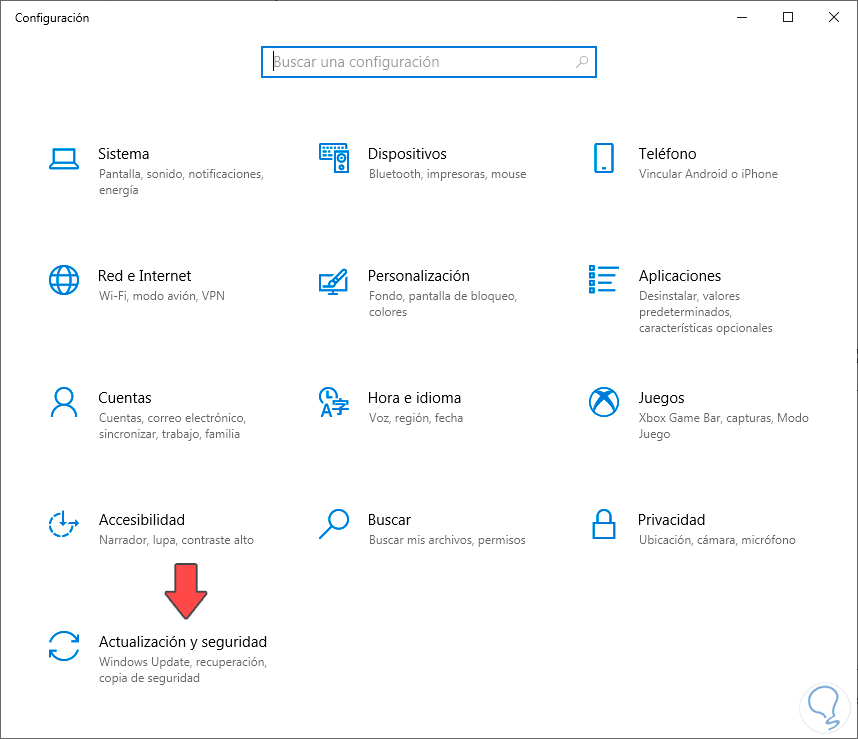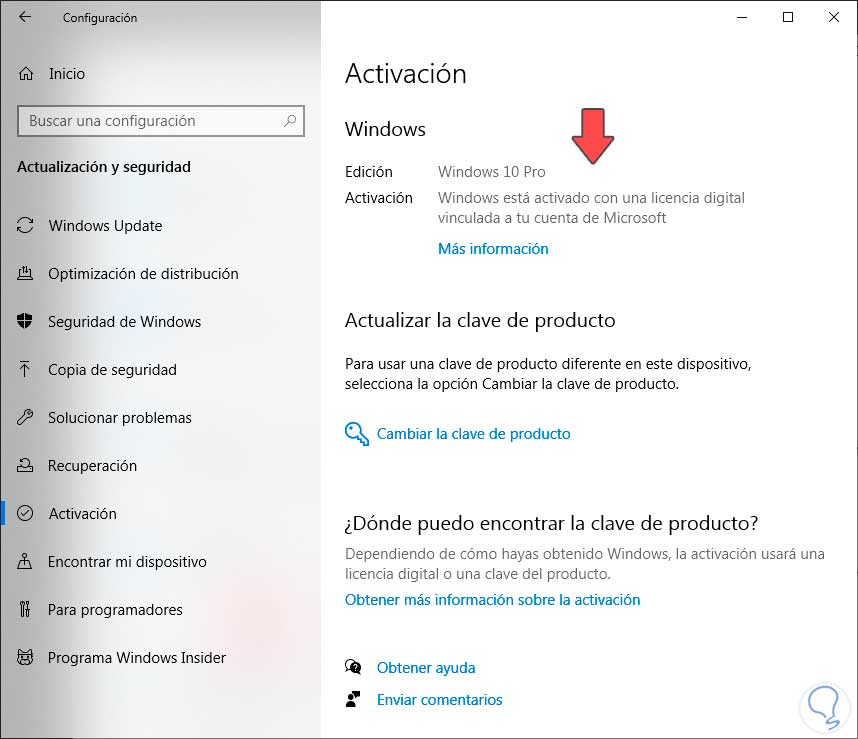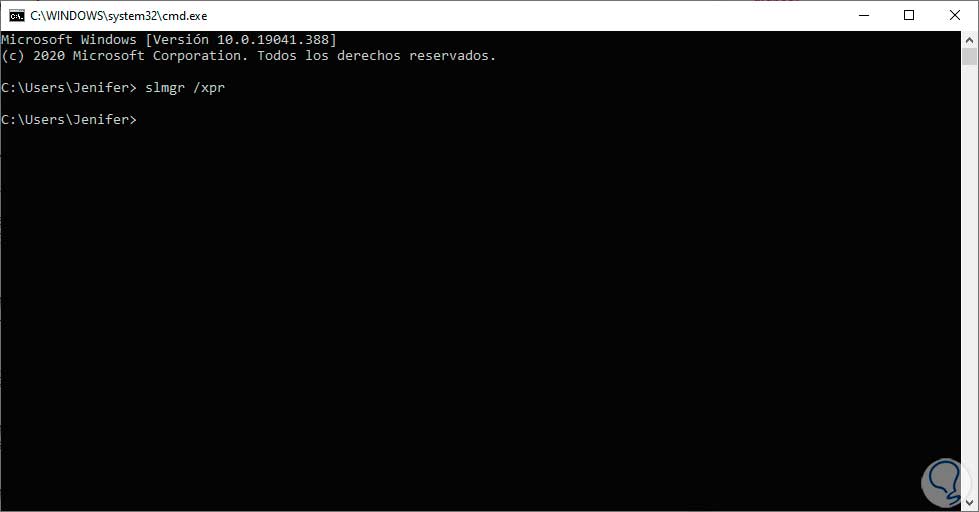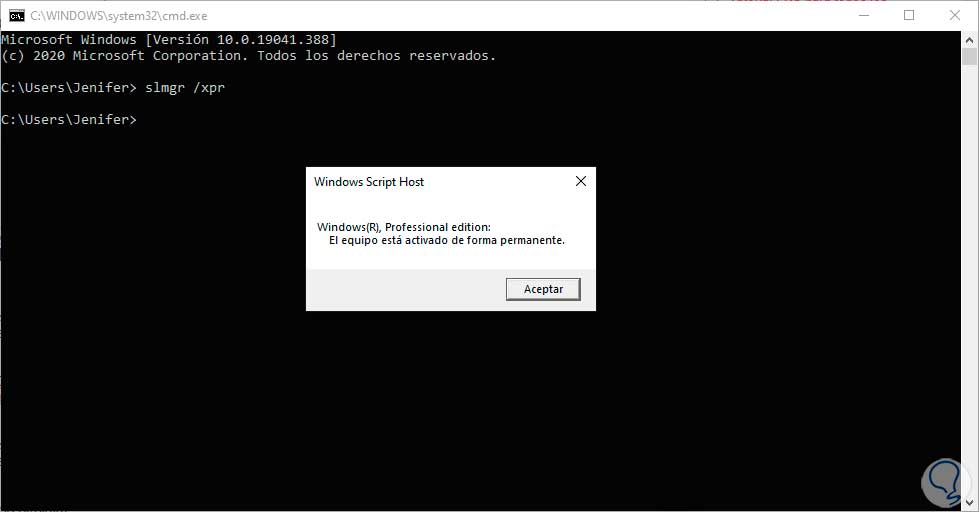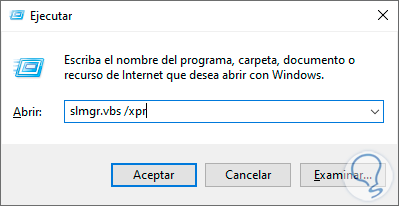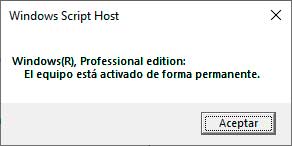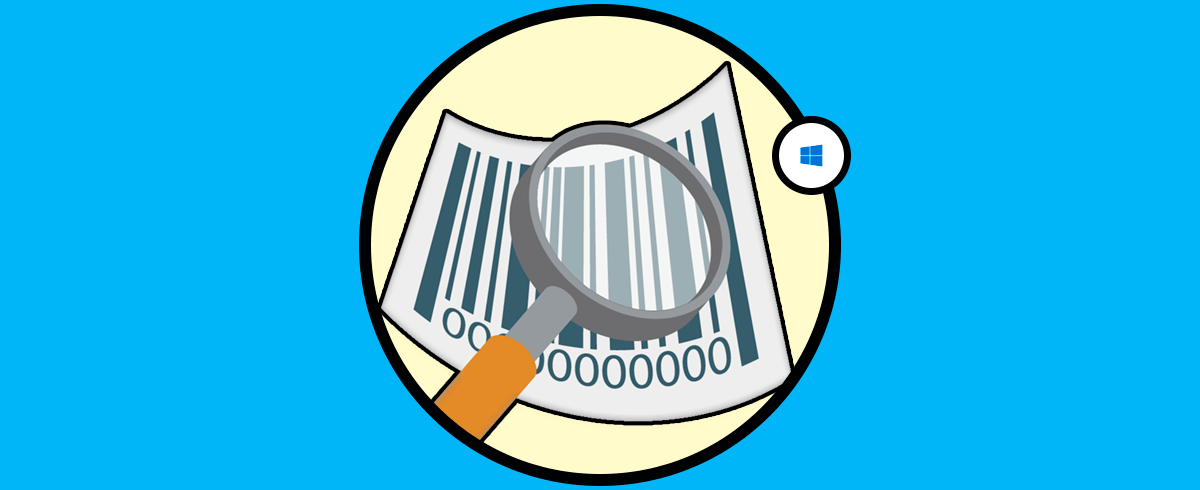En estos tiempos resulta imposible imaginar una vida sin utilizar el PC, ya que este es un elemento prácticamente indispensable tanto en el ámbito del trabajo como en nuestra vida cotidiana. Navegar por Internet utilizando distintos navegadores en busca de información, consultar y usar el correo o utilizar programas de edición de foto y de vídeo son acciones realmente cotidianas para las que utilizamos nuestro ordenador, entre muchas otras. Al tener una licencia Windows 10 nos aseguramos que estamos bajo un producto legal y original y no estamos infringiendo ninguna ley además de evitarnos problemas de incompatibilidad en el sistema. De ahí que hoy veamos diferentes opciones para aprender cómo saber si esta Windows 10 activado.
Windows 10 es uno de los sistemas operativos preferidos para los usuarios. Si recientemente has adquirido un PC nuevo en el que venía instalado o has encargado a otra persona que te instale Windows 10, no podemos saber a ciencia cierta si la versión que tenemos instalada en nuestro ordenador es original o es una versión pirata. Aunque es cierto que Microsoft ha ofrecido la actualización gratuita a la última versión Windows 10 durante un año para los clientes que están utilizando las versiones originales de Windows 7 o Windows 8.1.
Si este no es tu caso o si no sabes a ciencia cierta si la versión que estás utilizando de Windows 10 es la original en Solvetic te explicamos paso a paso cómo comprobarlo y no quedarte con la duda. Para esto tendrás que hacer lo siguiente y así aprender cómo saber si mi Windows 10 es original.
1. Saber si Windows 10 está activado desde Propiedades de Equipo
En la barra de búsqueda de Windows 10 escribe “Este equipo” y aparecerá está opción en el panel de búsqueda. Pulsa aquí para acceder.
En la nueva ventana, pulsa sobre “Este equipo” con el botón derecho del ratón y se desplegará una ventana con nuevas opciones. Pulsa en “Propiedades”
Con esta acción podrás ver la ventana de sistema en tu pantalla. En el apartado de “Activación de Windows” está la clave a la pregunta que nos estamos haciendo. Deberás ver el estado de Windows Activado acompañado de un Id. De producto como puedes ver en la imagen. En este caso efectivamente significará que tu sistema instalado Windows 10 es completamente original.
2. Saber si Windows 10 está activado desde Configuración
Iremos a "Inicio - Configuración". Después pulsaremos en "Actualizaciones y seguridad"
Entra dentro de "Activación". En la parte superior verás que aparece un aviso de que tu Windows 10 está activado.
3. Saber si Windows 10 está activado desde CMD
Ejecutaremos CMD o símbolo de sistema de la siguiente forma:
Ahora ejecutamos el siguiente comando y presionamos Enter:
slmgr /xpr
Nos aparecerá un aviso con la versión que tenemos y si está activada.
4. Saber si Windows 10 está activado desde Ejecutar
Presionamos la siguiente combinación de teclas para abrir ejecutar:
+ R
Ahora insertaremos el siguiente comando y pulsaremos Enter.
slmgr.vbs /xpr
Te aparecerá un aviso con el estado de tu sistema:
Con estos sencillos pasos podrás comprobar si tu PC Windows10 tiene instalada una versión original o una pirateada de este sistema operativo de Microsoft.